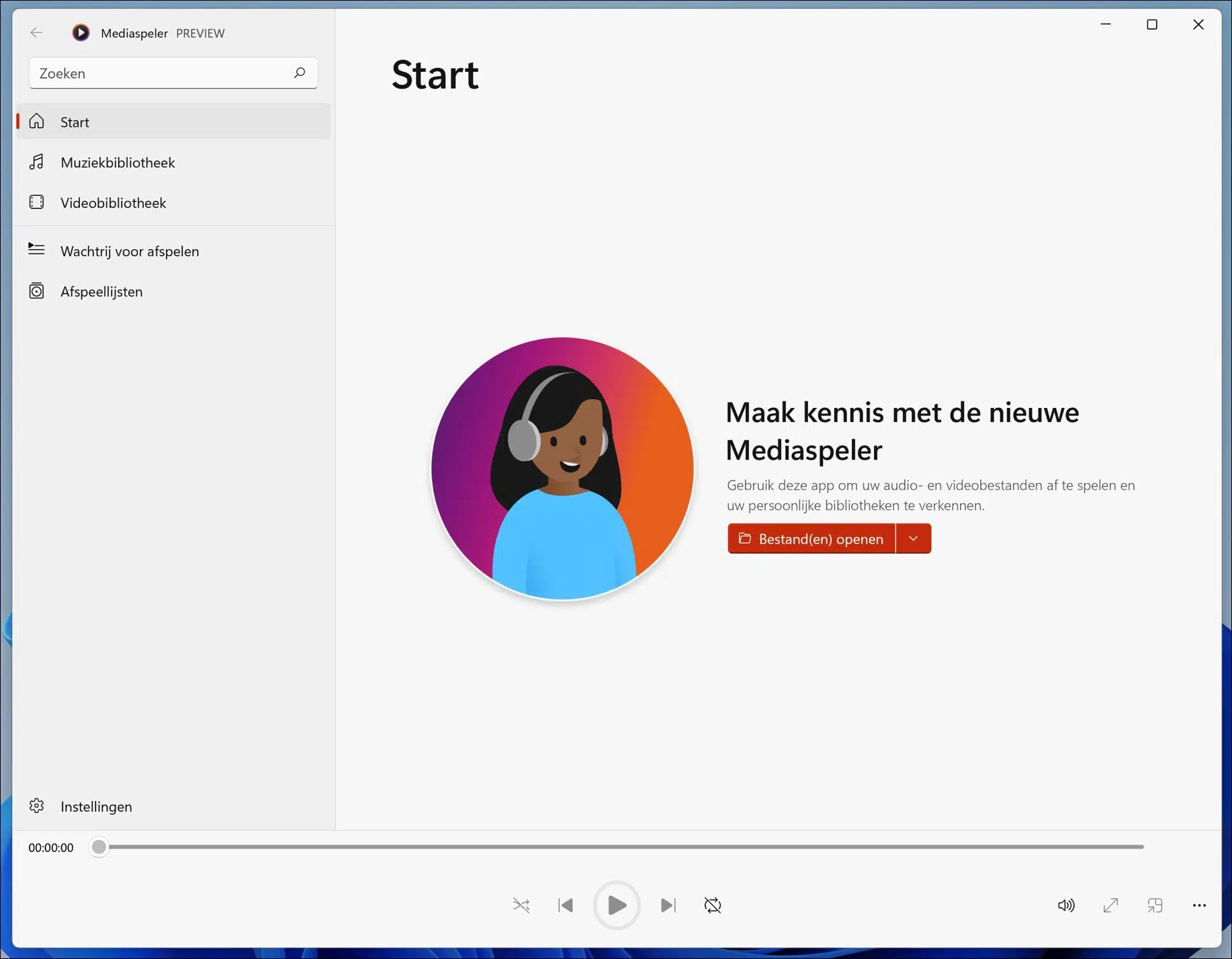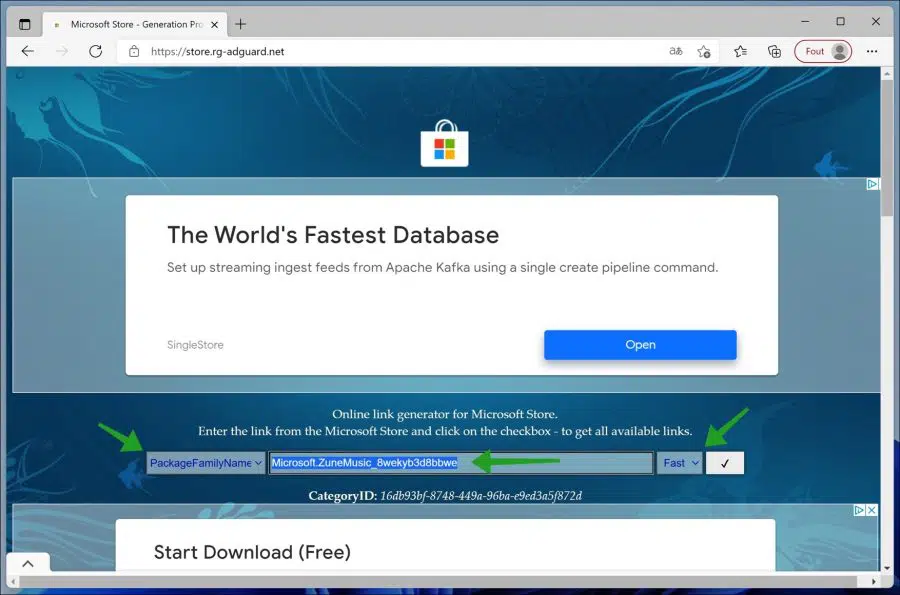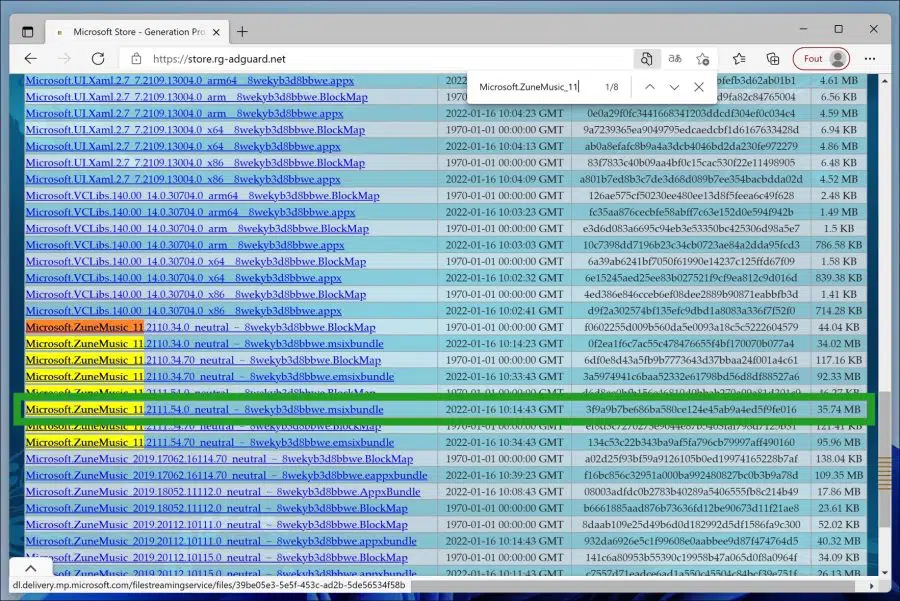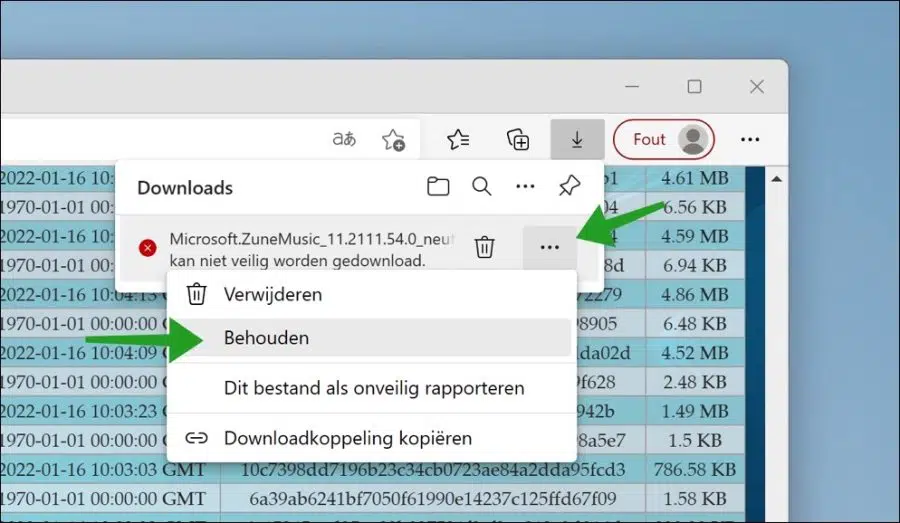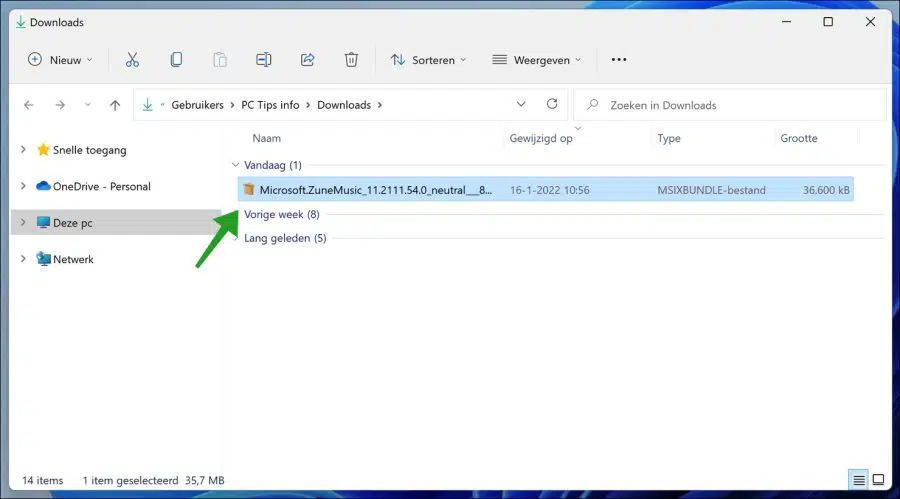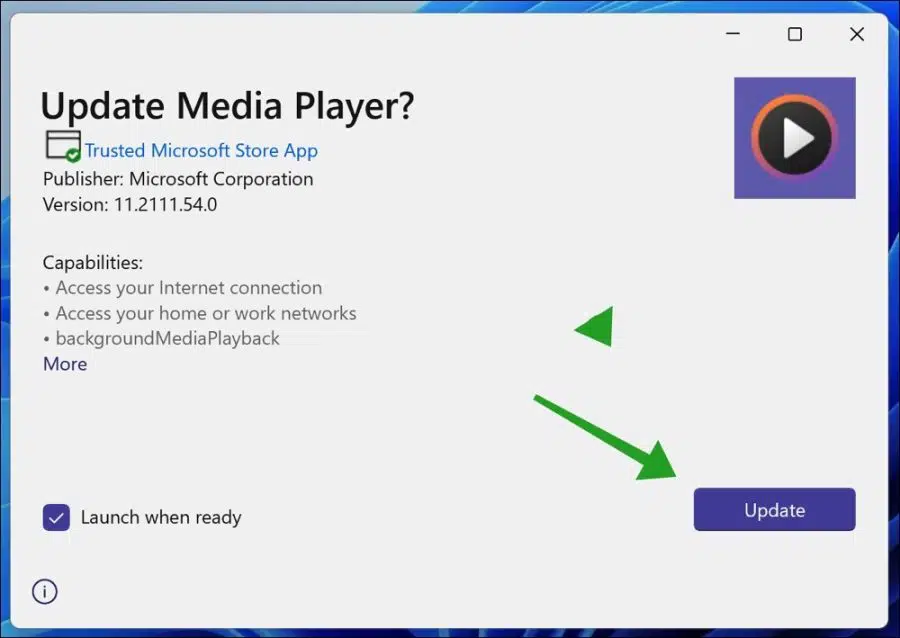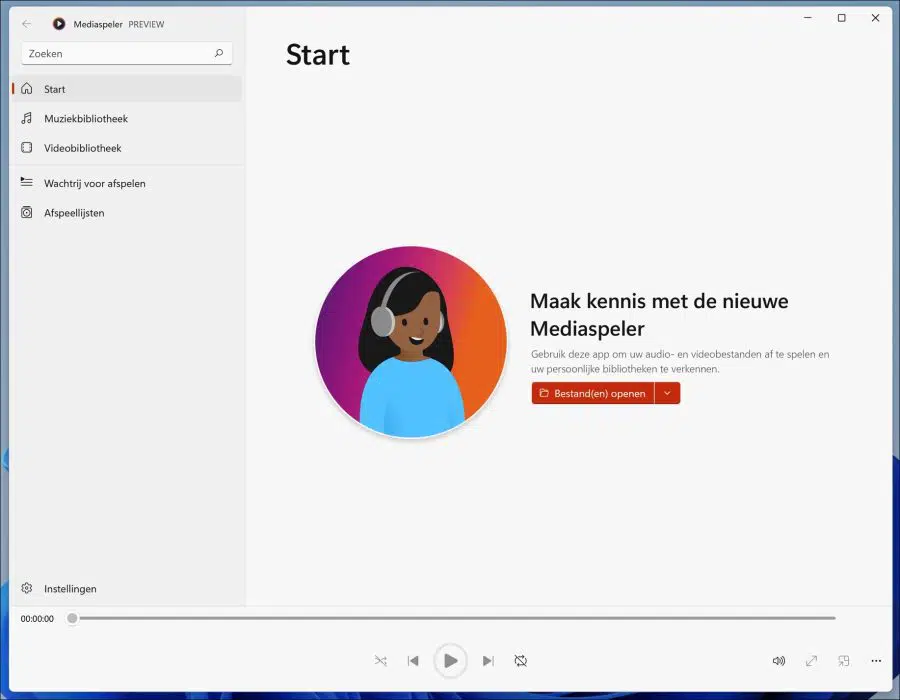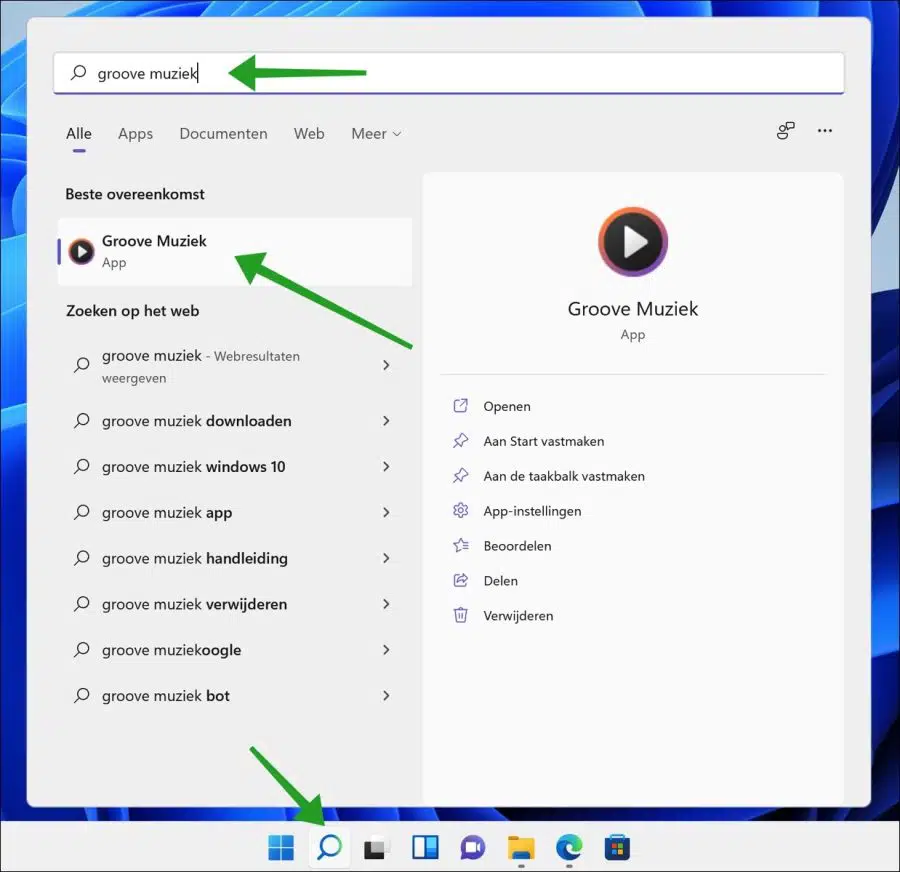Windows 11 reçoit un nouveau lecteur multimédia appelé « Media Player » qui est actuellement exclusif au programme Windows Insider sur Dev Channel mais sera bientôt disponible dans la version stable de Windows 11.
Le nouveau Media Player est là pour remplacer Groove Music et l'application classique Windows Media Player dans Windows 11. L'application sera bientôt également disponible pour les ordinateurs Windows 10.
Windows Media Player vous permet de regarder des vidéos et des films, d'écouter de la musique et de gérer votre collection multimédia à partir de votre stockage local ou de votre lecteur réseau. Media Player est le nouveau lecteur multimédia par défaut de Windows 11 qui prend en charge plusieurs formats de fichiers standard.
L'application dispose d'une interface utilisateur plus propre et plus conforme aux différentes expériences de Windows 11, avec des coins arrondis, des couleurs d'accent et une apparence semi-transparente.
L'application migrera automatiquement vos listes de lecture et votre bibliothèque depuis Groove Music si vous l'avez utilisée. Dans cet article, vous pouvez découvrir comment préinstaller Windows Media Player dans Windows 11.
Installer le Lecteur Windows Media dans Windows 11
Pour commencer, rendez-vous sur Site Web d'Adguard. Vous pouvez télécharger des packages Windows via ce site Web.
Remplacez l'URL (lien) par « PackageFamilyName ». Tapez ensuite dans la barre de recherche :
Microsoft.ZuneMusic_8wekyb3d8bbwe
Remplacez ensuite « RP » par « Rapide » et cliquez sur la coche à droite de « Rapide » pour effectuer la recherche.
Le site Web vous montrera une liste de packages associés ci-dessous. Naviguez vers le bas jusqu'à ce que vous voyiez les packages commençant par « Microsoft.ZuneMusic_11 » et se terminant par « .MSIXBundle ».
Il est préférable d'appuyer sur CTRL + F pour rechercher dans le navigateur, puis de copier et coller la ligne suivante dans la fenêtre de recherche
Microsoft.ZuneMusic_11
Cliquez ensuite sur la dernière version du nom de fichier avec une extension « .MSIXBundle ». Dans cet exemple :
Microsoft.ZuneMusic_11.2111.54.0_neutral_~_8wekyb3d8bbwe.msixbundle
Téléchargez le fichier sur votre ordinateur en cliquant avec le bouton droit sur le résultat et en choisissant « Enregistrer sous » ou « Enregistrer le lien sous ».
Il est fort probable que le téléchargement soit temporairement bloqué car Windows ne reconnaît pas le type de fichier. Cliquez sur les trois points dans le navigateur Microsoft Edge, puis cliquez sur Conserver.
Accédez à l'emplacement où vous avez enregistré le fichier via le Windows Explorer.
Ouvrez le fichier puis cliquez sur « Mettre à jour ».
Le dernier Windows Media Player sera désormais installé dans Windows 11. Après l'installation, le nouveau Windows Media Player s'ouvrira immédiatement.
Pour ouvrir le nouveau Windows Media Player, cliquez sur la loupe dans la barre des tâches. Recherchez « Musique Groove » et cliquez sur le résultat.
J'espère que cela vous a aidé. Merci pour la lecture!
Lire aussi: Installez ou supprimez le lecteur Windows Media dans Windows 10.